怎么将电脑内的wps表格转换为图片格式
当我们在使用电脑中的wps软件处理表格数据的时候,如果想要将表格转换为图片格式的话,应如何操作呢?接下来就由小编来告诉大家。
具体如下:
1. 第一步,打开电脑中的wps表格软件,然后编制一个表格。
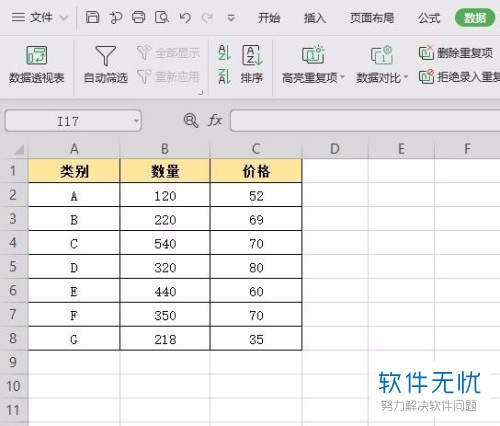
2. 第二步,表格编制完成后,选中所有的表格区域,再单击上方的开始选项,再点击下方工具栏中的复制按钮。
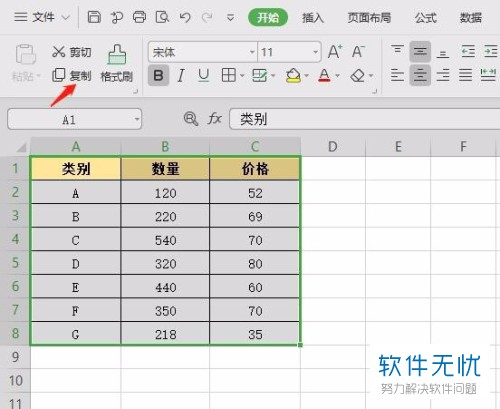
3. 第三步,成功复制表格后,点击左侧粘贴功能右侧的三角形图标。

4. 第四步,点击下拉菜单中的粘贴为图片选项。

5. 第五步,点击后观看表格区域,就可以看到重影,这是因为表格图片与表格重叠了。
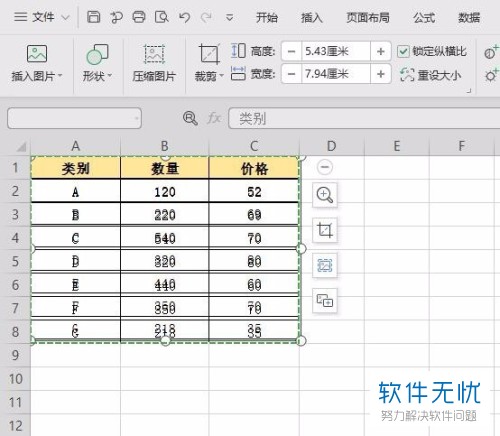
6. 第六步,移动鼠标至表格中,当鼠标变成十字形时,点击鼠标左键,然后向下拖动。

7. 第七步,对拖动出来的图片格式的表格,右键点击后,选中弹出菜单中的另存为图片选项,即可将该表格图片保存至电脑中以供使用,也可直接复制粘贴至其他软件内。
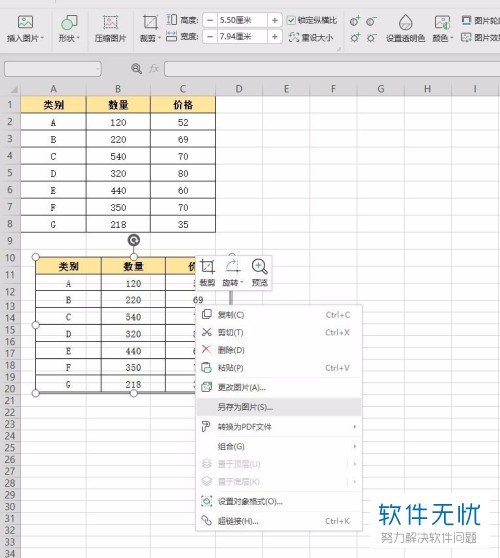
以上就是小编为大家带来的将wps软件中的表格转换为图片格式的方法。
分享:
相关推荐
- 【其他】 WPS表格切片器在哪里 04-29
- 【其他】 WPS表格切换窗口快捷键 04-29
- 【其他】 WPS表格求乘积函数 04-29
- 【其他】 WPS表格去重复重复留唯一 04-29
- 【其他】 WPS表格求平均值怎么弄 04-29
- 【其他】 WPS表格怎么把一个单元格分成两个单元格 04-29
- 【其他】 WPS表格虚线怎么取消 04-29
- 【其他】 WPS表格斜线一分为二 04-29
- 【其他】 WPS表格文字超出表格 04-29
- 【其他】 WPS表格分两页断开怎么办 04-29
本周热门
-
iphone序列号查询官方入口在哪里 2024/04/11
-
oppo云服务平台登录入口 2020/05/18
-
输入手机号一键查询快递入口网址大全 2024/04/11
-
mbti官网免费版2024入口 2024/04/11
-
outlook邮箱怎么改密码 2024/01/02
-
光信号灯不亮是怎么回事 2024/04/15
-
苹果官网序列号查询入口 2023/03/04
-
计算器上各个键的名称及功能介绍大全 2023/02/21
本月热门
-
iphone序列号查询官方入口在哪里 2024/04/11
-
输入手机号一键查询快递入口网址大全 2024/04/11
-
oppo云服务平台登录入口 2020/05/18
-
mbti官网免费版2024入口 2024/04/11
-
outlook邮箱怎么改密码 2024/01/02
-
苹果官网序列号查询入口 2023/03/04
-
光信号灯不亮是怎么回事 2024/04/15
-
fishbowl鱼缸测试网址 2024/04/15
-
计算器上各个键的名称及功能介绍大全 2023/02/21
-
正负号±怎么打 2024/01/08











